“Windows運行時錯誤”修復方案
對于計算機用戶而言,“Windows運行時錯誤”是常見的系統故障,對系統運行造成干擾。此錯誤可能是由于系統文件損壞而導致的。為了系統正常運行,用戶需要進行Windows錯誤修復。在找到“Windows運行時錯誤”的解決方案進行Windows錯誤修復之前,本文對“Windows運行時錯誤”進行詳細說明。
第1部分:“Windows運行時錯誤”以及原因
計算機運行系統程序期間發生的錯誤稱為“Windows運行時錯誤”,是當應用程序或任何程序由于軟件或硬件錯誤而無法滿負荷工作時出現的系統錯誤。此外,這一錯誤還可能導致當前正在操作的文件丟失。還可能會導致設備出現無法修復的錯誤,設備損壞等。但是,這不會阻止應用程序工作。
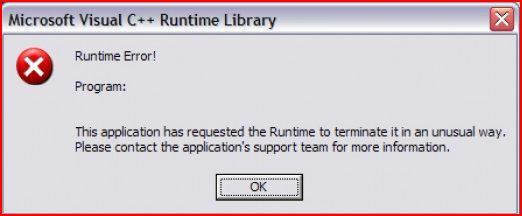
導致這種“Windows運行時錯誤”的原因:
在大多數情況下,軟件程序不兼容,內存或存儲空間不足,惡意軟件,錯誤和病毒的存在都可能導致“Windows運行時錯誤”。本文將明確提出解決“Windows運行時錯誤”的方法。
第2部分:使用基本步驟解決‘Windows運行時錯誤’
遇到“Windows運行時錯誤”的基本解決方案如下。
1)按“Ctrl + Alt + Del”組合鍵訪問任務管理器,檢查正在運行的程序。進入“進程”選項卡,并按“用戶名”列出排序。
2)運行錯誤通常是由于運行程序引起的,用戶可以選擇“結束進程”選項來幫助解決這個問題。手動結束每個程序,直到找到導致所有問題的程序。
3)在每個程序停止后檢查“Windows運行時錯誤”消息。
4)修復或重新安裝已識別的程序,以解決導致“Windows運行時錯誤”的程序中的問題。
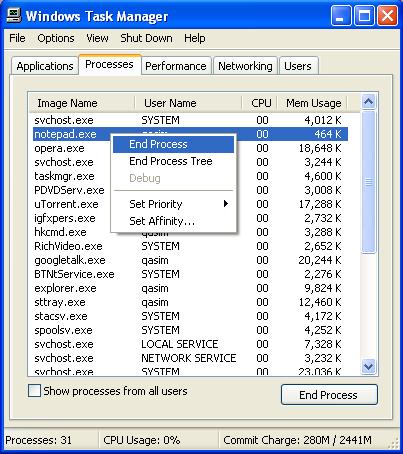
5)確保通過從制造商的網站下載程序將程序更新到最新版本。
6)為損壞的程序尋找補丁,解決“Windows運行時錯誤”。此外,建議為程序提供所有最新的程序補丁。
7)首先檢查可能導致“Windows運行時錯誤”的任何不相關或惡意插件,加載項和其他軟件程序。
8)安裝一款良好的殺毒程序,以對抗試圖攻擊計算機的惡意錯誤,病毒和惡意軟件。運行深度掃描,并檢查文件中是否存在任何不一致。
9)使用最新版本的操作系統。
第3部分:如何修復“Windows運行時錯誤”
本文將探討可以解決“Windows運行時錯誤”,進行Windows錯誤修復的步驟。因為大多數“Windows運行時錯誤”都在使用Internet Explorer時遇到,以下探討了如何修復IE中的Windows錯誤:
1、首先,保存操作,然后關閉所有現有的程序。然后按以下步驟操作:
- 轉到Internet Explorer,單擊“工具”菜單,然后從出現的列表中選擇“Internet選項”。
- 單擊“高級選項卡” > “重置”按鈕,然后在再次打開的新窗口上單擊“重置”。
- 關閉Internet Explorer瀏覽器并重新啟動計算機。
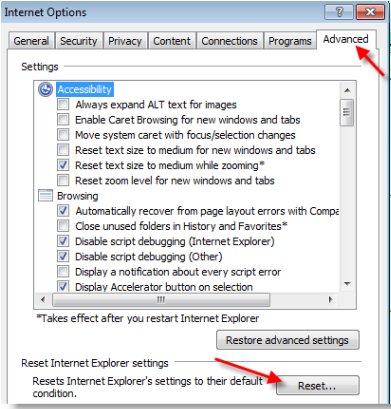
通過執行上述步驟,返回默認設置。在大多數情況下,該操作將修復Windows錯誤。如果錯誤仍然存在,請使用以下方案。
2、保存所有工作并關閉現有程序。然后按以下步驟操作:
- 啟動Internet Explorer>工具> Internet選項>高級選項卡,然后向下滾動設置框,直到看到瀏覽類別。
- 瀏覽列表并選中“禁用腳本調試(Internet Explorer)”和“禁用腳本調試(其他)”標簽旁邊的框。
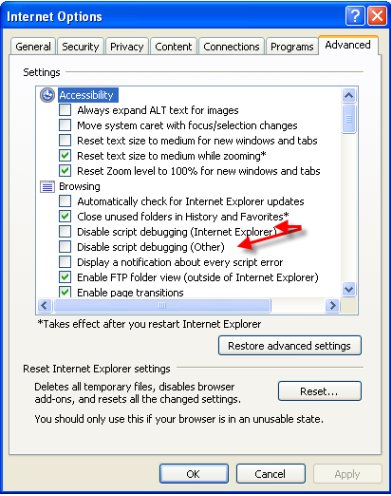
3、向下滾動并查找標有“顯示每個腳本錯誤的通知”的標簽,并取消選中該框。
4、單擊“應用”以保存設置,然后單擊“確定”關閉選項窗口。
5、關閉瀏覽器并重啟系統。
如果上面列出的步驟無法解決“Windows運行時錯誤”,則錯誤可能位于注冊表中。我們將在下一節討論解決方案。
第4部分:使用注冊表清理程序修復Windows錯誤
注冊表清理程序也是Windows錯誤修復方案之一,市場上有一些專門的注冊表清理程序且都聲稱能提供最佳性能。但是,如果用戶在沒有任何相關的技術知識的情況下使用這些程序,則可能會面臨更多系統錯誤。因此,選擇簡單易用的注冊表清理程序非常重要。
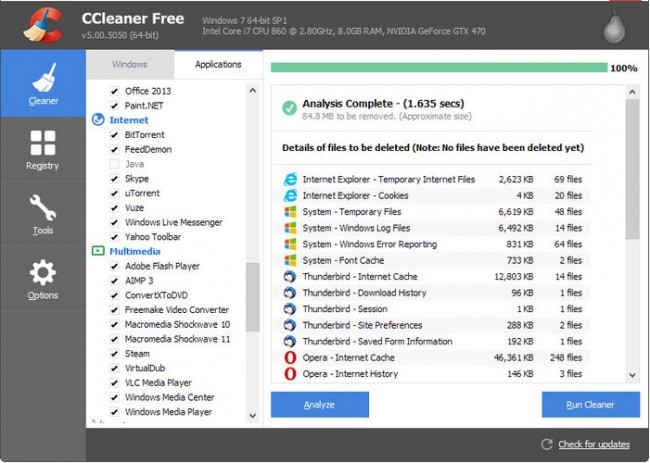
經過驗證,本文推薦“CCleaner”,該軟件可以兼作計算機注冊表清理工具。無論對個人用戶還是商業企業用戶,該軟件都是一款出色的計算機維護工具。
“Windows運行時錯誤”可能導致工作癱瘓,因此必須盡早解決。為了更好地解決“Windows運行時錯誤”,首先要了解導致這些錯誤的原因以防止錯誤發生。發生Windows運行錯誤后,使用有效的方案盡快完成Windows錯誤修復是重中之重。
如果丟失了計算機上的數據,也請不要擔心。用戶仍然有機會恢復丟失數據。從計算機恢復文件,萬興恢復專家是最佳的工具之一。該軟件工具可以恢復各種丟失的或刪除的文件類型,簡單易用,功能強大,恢復率高,是用戶的不二選擇。

